
Android ningkatkeun unggal taun. Nanging, éta masih ngandung bug sareng kasalahan anu pikaresepeun. Salah sahiji nyaéta kasalahan aplikasi. android.process.media. Naon hubunganna sareng kumaha carana ngalereskeun - baca ieu di handap.
Lepat android.process.media
Hiji aplikasi nganggo nami ieu nyaéta komponén sistem anu tanggung jawab kana file média dina alat éta. Sasuai, masalahna timbul sababna henteu leres sareng data tina jinis ieu: ngahapus salah, usaha pikeun muka pidéo atanapi lagu anu teu diunduh sacara lengkep, ogé pamasangan aplikasi anu teu cocog. Aya sababaraha cara pikeun ngalereskeun kasalahan.
Métode 1: Hapus ku "Download Manager" sareng "Panyimpen Media"
Kusabab bagean perkawis singa timbul sabab henteu leres dina setélan aplikasi sistem file, ngabersihan cache sareng data na bakal ngabantosan kasalahan ieu.
- Buka aplikasi "Setélan" dina naon waé cara anu pikaresepeun - contona, tombol dina tabél alat.
- Dina grup Setélan Umum barang perenahna "Aplikasi" (atanapi Aplikasi Manajer) Rék kana éta.
- Pindah ka tab na "Sadayana", di jerona, milari aplikasi anu disebat Unduh Manajer (atanapi hungkul "Unduh") Ketok dina éta 1 waktos.
- Antosan dugi sistem ngitung jumlah data sareng cache anu didamel ku komponén. Nalika ieu kajadian, klik tombol Hapus Cache. Teras di "Hapus data".
- Dina tab anu sami "Sadayana" mendakan aplikasi Panyimpen Multimedia. Sanggeus datang kana halamanna, ngalakukeun tindakan anu dijelaskeun dina undak 4.
- Pulihkeun alat nganggo metodeu anu aya. Saatos ngamimitian éta, masalahna kudu dibenerkeun.



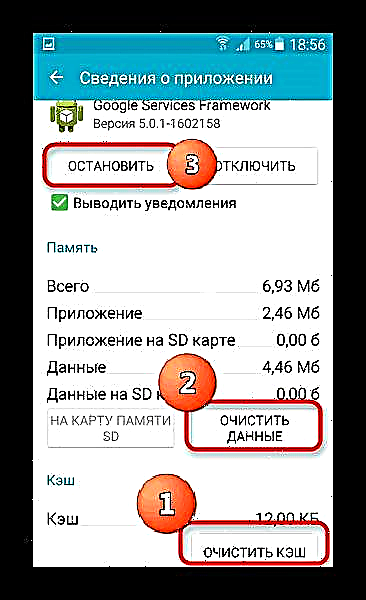
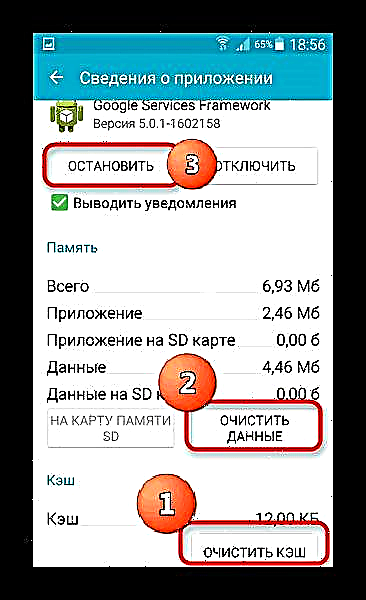
Sakumaha aturan, sanggeus tindakan ieu, prosés parios file média tiasa dianggo sakumaha anu kuduna. Upami aya kasalahan, maka anjeun kedah nganggo metoda anu sanés.
Métode 2: Ngabersihan Rangka Layanan Google sareng Play Store Cache
Metoda ieu cocog lamun metodeu munggaran henteu méréskeun masalahna.
- Turutan léngkah 1 - 3 tina metodeu munggaran, tapi gaganti aplikasi Unduh Manajer mendakan "Kerangka Layanan Google". Pindah ka halaman aplikasi sareng sateuacana mupus data sareng komponén cache, teras klik Eureun.
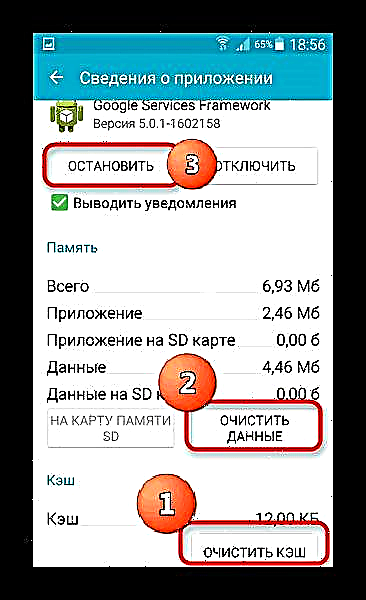
Dina jandéla konfirmasi, klik Leres.
- Lakonan hal anu sami sareng aplikasi na. Play Store.
- Aktipkeun deui alat sareng parios upami dihurungkeun "Kerangka Layanan Google" jeung Play Store. Upami henteu, aktipkeunana ku ngaklik tombol anu luyu.
- Kasalahan sigana moal némbongan deui.


Metoda ieu ngabenerkeun data anu henteu leres ngeunaan file multimedia anu dianggo ku aplikasi anu dipasang ku pangguna, ku kituna kami nyarankeun yén éta masih nganggo metodeu munggaran.
Métode 3: Ganti Kartu SD
Skenario anu paling parah dimana kasalahan ieu lumangsung mangrupikeun salah sahiji kartu memori. Sakumaha aturan, salian kasalahan dina prosés android.process.media, aya anu sanés - contona, file ti kartu mémori ieu nolak dibuka. Upami anjeun mendakan gejala sapertos kitu, maka kamungkinan pisan anjeun kedah ngagentos USB flash drive nganggo anu énggal (kami nyarankeun ngan nganggo produk ti merek anu dipercaya). Panginten anjeun kedah maca bahan ngeunaan ngarobih kasalahan kartu memori.
Leuwih rinci:
Naon anu kudu dilakukeun lamun smartphone atanapi tablet henteu ningali kartu SD
Sadaya cara pikeun pormat kartu memori
Pitunjuk kanggo nalika kartu mémori teu diformat
Parentah Pamulihan Kartu Memori
Tungtungna, kami perhatoskeun kanyataan di handap ieu - kalayan komponén kasalahan android.process.media paling sering, pamaké alat-alat anu ngajalankeun versi Android 4.2 sareng handap anu disanghareupan, ku kituna ayeuna masalah ieu janten kirang kagancangan.











